VMware Workstation(虚拟机)安装XP系统和上网图解
- 格式:doc
- 大小:3.96 MB
- 文档页数:13
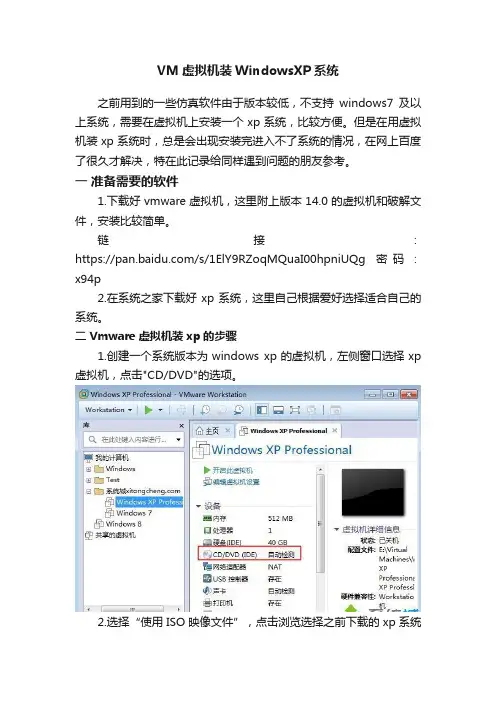
VM虚拟机装WindowsXP系统之前用到的一些仿真软件由于版本较低,不支持windows7及以上系统,需要在虚拟机上安装一个xp系统,比较方便。
但是在用虚拟机装xp系统时,总是会出现安装完进入不了系统的情况,在网上百度了很久才解决,特在此记录给同样遇到问题的朋友参考。
一准备需要的软件1.下载好vmware虚拟机,这里附上版本14.0的虚拟机和破解文件,安装比较简单。
链接:https:///s/1ElY9RZoqMQuaI00hpniUQg 密码:x94p2.在系统之家下载好xp系统,这里自己根据爱好选择适合自己的系统。
二 Vmware虚拟机装xp的步骤1.创建一个系统版本为windows xp的虚拟机,左侧窗口选择xp 虚拟机,点击"CD/DVD"的选项。
2.选择“使用ISO映像文件”,点击浏览选择之前下载的xp系统镜像,确定。
3.返回主页,直接点击"开启虚拟机",出现安装主界面。
4.新虚拟机需要对硬盘分区,选择6运行DiskGenius分区,或者使用PQ图形分区工具,或者一键分区四个分区。
5.右键选择硬盘,点击“快速分区”,选择分区数目并设置分区大小,勾选“主分区”,确定。
以下步骤为重点!6.重启虚拟机按F2进入BIOS,或者关闭虚拟机,在左侧选择xp 虚拟机—电源—打开电源时进入固件。
7.切换到Boot,将CD-ROM Drive移动到第一位,按F10保存重启。
8.然后又会出现在系统安装主界面,按数字1“将系统安装到第一分区”,进入如下的安装界面。
9.安装结束后进入xp系统界面,到此系统安装完毕。
注意重启之后可能还会进入U盘启动界面,这时要。
![最完整的 虚拟机 安装XP {手把手教你}[图解]教程](https://uimg.taocdn.com/601ba07d31b765ce0508140b.webp)
想换系统了。
想测试一下效果,又怕安装系统后出现问题,来回重装麻烦,怎么办?用虚拟机把!让我们开始吧!一.准备安装所需要的软件:1.VMware虚拟机的下载和安装太简单了,不会的请在我的博客留言。
首先下载:VMware Workstation(虚拟机) V6.0.2 Build 59824 汉化版2.XP的系统软件。
下载地址:/thread-1-1-1.html二.在VMware虚拟机为创建新的虚拟机1.打开虚拟机,选择新建虚拟机:2.下一步:3.选择典型(高手也可以点自定义其实都是一样的),然后点下一步4.选择系统(这里随便选什么都可以)推荐直接点下一步5.虚拟机的名字和存放位置(最好存在空间大于4G的硬盘)。
6.网络连接(选NAT的)7.指定磁盘容量(推荐大小为8g,基本够用了)直接点完成就可以了。
8.完成9.点CD-ROM10.选择ISO镜像浏览你下载XP iso的文件11.启动虚拟机12.选择7 PQ8.05 分区工具13。
分区,选择作业—建立14.建立为-主要分割磁盘FAT32类型大小自定义!15分割磁盘* 选择作业—建立——逻辑分割磁区—— FAT32类型16.设定C盘状态开始是状态是无17。
作用18.点执行——是——确定——结束。
19.结束后回到最开始的界面选择1安装系统到磁盘第一分区。
(7不要选哦,那是上面的步骤)20。
然后出现我们熟悉的界面啦(我这里怎么就安装到这么多)好快的速度啊··21.安装完成后电脑会自动重启··之后出现:就这样等会就可以了,所有的驱动会自动安装好的22.这一步时间可能久一点:23.接下来还是等···最后一步啦!(*^__^*) 嘻嘻……24.完成后又会重启哦!25.大功告成~~~(好无耻哦)~~。
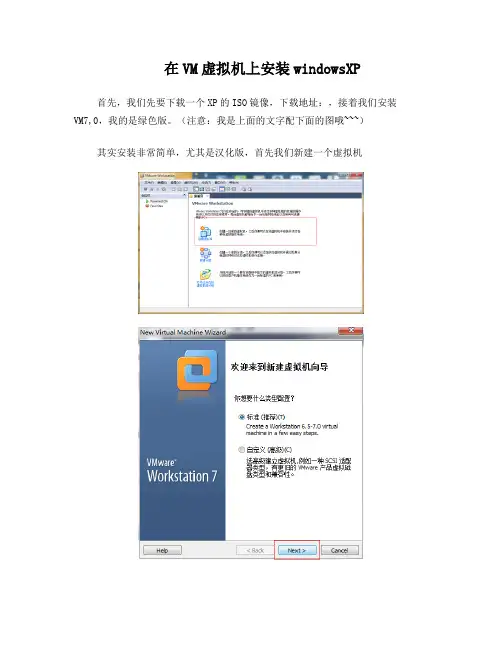
在VM虚拟机上安装windowsXP
首先,我们先要下载一个XP的ISO镜像,下载地址:,接着我们安装VM7,0,我的是绿色版。
(注意:我是上面的文字配下面的图哦~~~)
其实安装非常简单,尤其是汉化版,首先我们新建一个虚拟机
这里选择创建空白硬盘
然后我们选择系统版本,这里为XP
然后选择虚拟磁盘大小,最低不可低于20G,我是35G
这里直接NEXT
现在选择编辑虚拟机
在设置中的光盘选项中选择是光驱还是虚拟光驱,这里用的是虚拟光驱。
然后我们选择接通虚拟机电源
接着会直接进入安装界面,先不要选择1,选择5
然后进入分区界面,选择硬盘—快速分区。
接着弹出分区设置,可以选择任意分区个数,但主分区不能低于15G
这里我用的是2个分区,选择自定即可。
接着就是格式化界面
然后我们选择重新启动
接着在出现VM的时候按下ESC进入boot选择光盘安装
然后又出现了安装界面,这次选择1
然后我们选择常规安装即可
装。
然后我们就开始最后的工作啦~~~这里摆出驱动和常用软件安装的图哈~~
样~~。
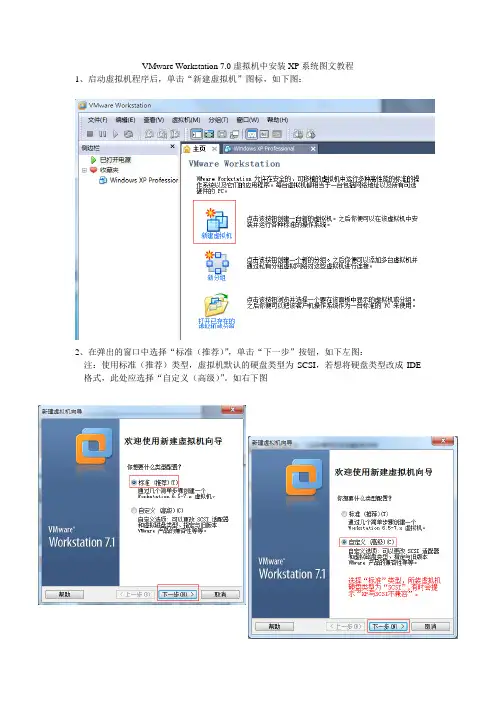
VMware Workstation 7.0虚拟机中安装XP系统图文教程1、启动虚拟机程序后,单击“新建虚拟机”图标,如下图:2、在弹出的窗口中选择“标准(推荐)”,单击“下一步”按钮,如下左图:注:使用标准(推荐)类型,虚拟机默认的硬盘类型为SCSI,若想将硬盘类型改成IDE 格式,此处应选择“自定义(高级)”。
如右下图3、选择安装系统的文件的位置,这里选择“安装盘镜像文件(iso),并单击右侧的”浏览“按钮”,找到存在电脑中的系统安装镜像文件,单击“下一步”按钮,如下图。
4、输入所用安装XP系统的文件的激活密钥,免激活(gho版)的可空着,下方的“密码”“确认”内容也可空着。
单击“下一步”按钮,如下图5、为虚拟机命名,可默认,并单击“浏览”按钮,选择虚拟机在本地磁盘的安装位置,单击“下一步”,如下图:6、输入虚拟机系统的硬盘容量大小,单击“下一步”,如下图:7、对虚拟机进行硬件定制,主要是内存大小,默认为256M。
如需改动,单击“定制硬件”按钮,不改动直接单击“完成”按钮。
8、定制内存的方法。
9、定制完内存大小后单击“完成”按钮。
不定制内存大小(采用默认值的)没有第8、9步。
10、进入系统安装界面,此时并不能进行系统安装,必须进行磁盘分区操作,否则系统不能引导,不能进入系统。
此时应选择界面中的(6)PQ8.05-图形分区工具,如下图:分区工具PQ8.5界面::11、在下图的操作界面下方的“未分配”蓝色条上击右键,选择“建立”。
选择“建立”,进行磁盘分区12、先进行C盘分区操作,如下图:1)在“建立为”右侧选择磁盘分区为“主要分割磁区”(这很重要!)2)在“分割磁盘类型”右侧选择“FTA32”或“NTFS”格式。
3)在“大小”右侧输入框内输入C盘大小,其他默认。
4)单击“确定”。
13、C盘分区设置完成,接下来进行D盘分区操作。
如下图,在下方的“未分配”上击右键,选择“建立”。
14、在“建立为”右侧选择“逻辑分割磁区”,选择磁盘类型,单击“确定”。

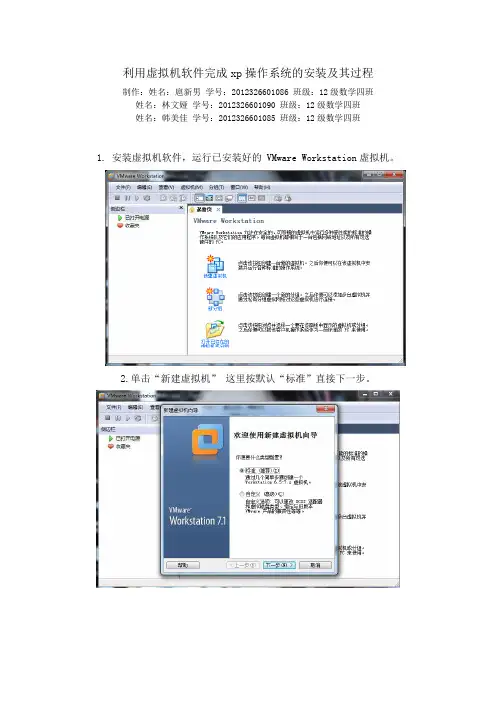
利用虚拟机软件完成xp操作系统的安装及其过程
制作:姓名:扈新男学号:2012326601086 班级:12级数学四班姓名:林文娅学号:2012326601090 班级:12级数学四班
姓名:韩美佳学号:2012326601085 班级:12级数学四班
1.安装虚拟机软件,运行已安装好的 VMware Workstation虚拟机。
2.单击“新建虚拟机”这里按默认“标准”直接下一步。
2.点击下一步,选择“创建一个虚拟空白硬盘”
4.确定版本“Windows XP”点击下一步。
5.确定虚拟机名称及虚拟机存放位置。
6.保证最大磁盘空间以保证系统可安装。
在这里可以选择你要安装虚拟系统的盘
符(注意一定要有足够的剩余空间一般8G以上,太小装不了系统)
7.新建虚拟机向导,创建完成。
8. 到这里虚拟系统已经配制完成,设置“虚拟机设置”准备安装操作系统。
9.单击“CD/DVD”,选择“使用ISO镜像文件”。
注:先设置虚拟系统的内存,要看你机子本身的内存是多少。
一般在一半的位置
就可以。
10.按“打开虚拟机电源”便会出现如下情景。
11.选取第一项“安装Ghost XP SP3到C盘”。
之后软件便可以进行如下的安装
系统虚拟过程。
12.系统自动完成安装,虚拟过程完成。
等待系统安装自动完成。
注:过程中必须保证系统BIOS第一启动为CD-ROM光驱启动。
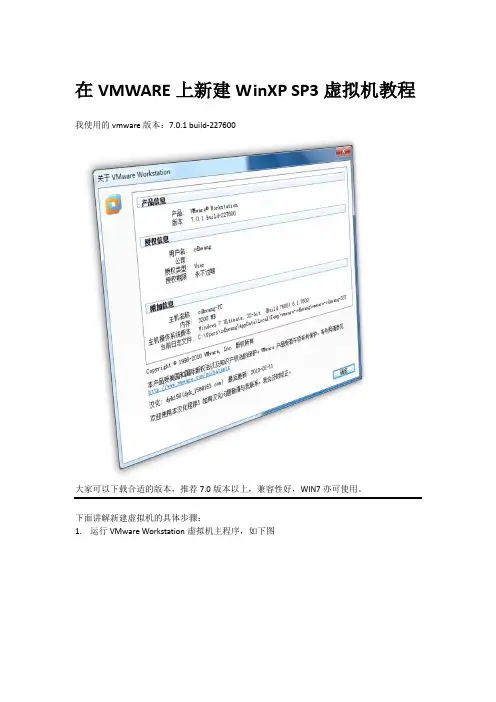
在VMWARE上新建WinXP SP3虚拟机教程我使用的vmware版本:7.0.1 build-227600大家可以下载合适的版本,推荐7.0版本以上,兼容性好,WIN7亦可使用。
下面讲解新建虚拟机的具体步骤:1.运行VMware Workstation虚拟机主程序,如下图2.点击“新建虚拟机”,进入具体设置,就选择默认的“自定义”3.点“下一步”4.点“下一步”这里出现3个选项,选择“安装盘”选项的话,表示你可以通过实体主机上的光驱将系统安装到虚拟机中;选择“安装盘镜像文件”选项的话,表示你可以加载从网上下载的系统ISO光盘镜像将系统安装到虚拟机中;选择“我以后再安装操作系统”选项的话,表示你可以先创建好虚拟机,再选择安装系统的方式(以上两种方法)。
5.这里我选第3项,点“下一步”6.这里安装XP就不用改了,安装其他系统的话进去找到对应的即可(其实这只是个名称而已,选择了XP这可以装别的系统),点“下一步”7.这时候在“位置”那里选择下虚拟机存放位置,最好是找个硬盘较大的分区,选择好点“下一步”8.这里就默认,点“下一步”9.这里设置虚拟机的内存,根据自己实体机内存具体分配,我这里就默认“512MB”,点“下一步”10.这里注释的也很清楚了,直接默认选择“NAT”让虚拟机和实体主机公用一个外部的IP地址访问外网,点“下一步”11.选推荐,点“下一步”12.直接点“下一步”,给虚拟机创建虚拟硬盘13.选择推荐虚拟硬盘类型IDE,点“下一步”14.给虚拟硬盘指定大小,根据自己需要设置,点“下一步”15.直接点“下一步”16.点“完成”,这时候我们就成功创建了一个空白的虚拟机(就是一台没有格式化硬盘的空白电脑),如下图17.这里点“编辑虚拟机设置”,我们设置一下安装系统的方式(就是第4步的前两种方式),选择虚拟机光驱“CD/DVD(IDE)”,我这里选择加载ISO镜像安装系统,浏览好ISO路径,点确定18.如果不是很清楚设置虚拟机BIOS里虚拟机启动顺序,可以这样操作,在虚拟机上边的菜单栏依次展开,“虚拟机”→“电源”→“打开电源到BIOS”(“打开电源到BIOS”的意思是打开虚拟机电源并进入到BIOS里),如下图19. 在“Main ”菜单下可以关闭虚拟机里的驱动器A ,向右切换到“Boot ”菜单下调整启动顺序,按方向键↓选“CD-ROM Drive ”显示为白色,再按小键盘的加号将“CD-ROM Drive ”移到第一位(小键盘减号是将选中项向下移动),然后按“F10”选择”YES ”保存退出,开始安装WINXPSP320.到了菜单画面,按回车开始安装,按F8同意安装条款,就到了分区画面,如下21.按“C”键开始给虚拟机硬盘分区,按下小键盘上的“NumLock”键打开小键盘数字输入,首先用退格键“←”删除总的硬盘大小,输入你的虚拟机C盘大小,如图我的是16000MB,也就是15GB左右分割完其他分区,如下图23.如图,分区完毕,还有8MB为划分的空间,不用管它,系统占用的,还有看到分区为C,E,F,G四个区,不要紧,一会装好系统再理顺驱动器符,现在向上选择C盘,按回车将系统装到这个,就是设置C盘为主分区开始安装操作系统25.经过一段时间,到这里后,“下一步”一步”27.这里需要输入系统的产品序列号,点“下一步”28.这里可以直接“下一步”29.不解释“下一步”30.这里默认默认就可以,“下一步”31.继续“下一步”32.快要完成安装了,这里需要点2次“确定”,请稍等,接着到下图33.点“下一步”34.自动更新,点“现在不启用”,然后“下一步”35.就默认第一项,点“下一步”36.选“否,现在不注册”,点“下一步”“下一步”38.点“完成”39.至此,我们的WINXPSP3的纯手动安装过程就结束了,要直接使用此系统,再把缺少的驱动安装好就可以了!!40.谢谢观看本教程!再见!xiaOhua。
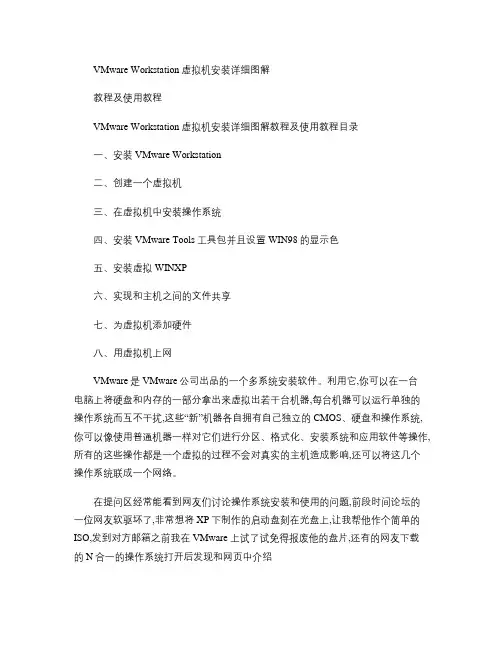
VMware Workstation虚拟机安装详细图解教程及使用教程VMware Workstation虚拟机安装详细图解教程及使用教程目录一、安装VMware Workstation二、创建一个虚拟机三、在虚拟机中安装操作系统四、安装VMware Tools工具包并且设置WIN98的显示色五、安装虚拟WINXP六、实现和主机之间的文件共享七、为虚拟机添加硬件八、用虚拟机上网VMware是VMware公司出品的一个多系统安装软件。
利用它,你可以在一台电脑上将硬盘和内存的一部分拿出来虚拟出若干台机器,每台机器可以运行单独的操作系统而互不干扰,这些“新”机器各自拥有自己独立的CMOS、硬盘和操作系统,你可以像使用普通机器一样对它们进行分区、格式化、安装系统和应用软件等操作,所有的这些操作都是一个虚拟的过程不会对真实的主机造成影响,还可以将这几个操作系统联成一个网络。
在提问区经常能看到网友们讨论操作系统安装和使用的问题,前段时间论坛的一位网友软驱坏了,非常想将XP下制作的启动盘刻在光盘上,让我帮他作个简单的ISO,发到对方邮箱之前我在VMware 上试了试免得报废他的盘片,还有的网友下载的N合一的操作系统打开后发现和网页中介绍的内容不一致,刻盘之前拿捏不准,其实这些问题都可以事先在VMware Workstation下安装的虚拟操作系统下试一试。
还有的朋友想搭建家庭局域网实现多机共享上网,想当黑客的为找寻“肉鸡”而苦恼,其实这些也都可以借助VMware Workstation来练练手,不过这些都属于VMware Workstation下较为高级的使用技巧,不是我这个普通用户今天讨论的范围,我这个帖子是写给第一次使用虚拟机的朋友看的,好了,废话少说进入正题吧。
一、安装VMware Workstation。
1、双击安装程序后来到VMware Workstation安装向导界面。
2、选中“是的,我同意……”3、我选择将VMware Workstation安装在默认的路径下。
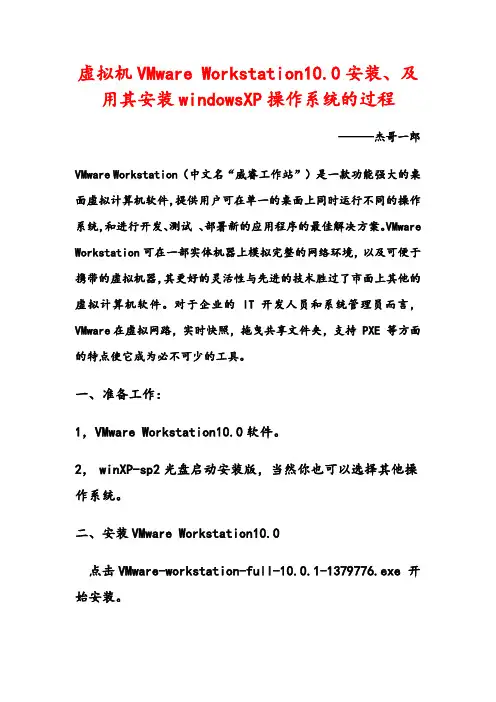
虚拟机VMware Workstation10.0安装、及用其安装windowsXP操作系统的过程———杰哥一郎VMware Workstation(中文名“威睿工作站”)是一款功能强大的桌面虚拟计算机软件,提供用户可在单一的桌面上同时运行不同的操作系统,和进行开发、测试、部署新的应用程序的最佳解决方案。
VMware Workstation可在一部实体机器上模拟完整的网络环境,以及可便于携带的虚拟机器,其更好的灵活性与先进的技术胜过了市面上其他的虚拟计算机软件。
对于企业的IT开发人员和系统管理员而言,VMware在虚拟网路,实时快照,拖曳共享文件夹,支持PXE 等方面的特点使它成为必不可少的工具。
一、准备工作:1,VMware Workstation10.0软件。
2,winXP-sp2光盘启动安装版,当然你也可以选择其他操作系统。
二、安装VMware Workstation10.0点击VMware-workstation-full-10.0.1-1379776.exe 开始安装。
选中我接受许可协议中的条款选择典型进行安装也可以更改安装路径打开VMware Workstation10.0可以看到它的主窗口三、安装windowsXP操作系统点击新建虚拟机,进入新建虚拟机向导!配置类型选择“典型(推荐)”,然后点击下一步。
选择安装程序光盘映像文件(iso)点击浏览找到windowsXP系统映像文件然后点击下一步在产品密钥中输入KEY: K2CXT-C6TPX-WCXDP-RMHWT-V4TDT 然后在个性化windows中填入相关信息,然后点击下一步。
写入winXP系统的虚拟机名称以及系统的安装路径然后点击下一步点击完成进入系统的安装过程安装完成!。
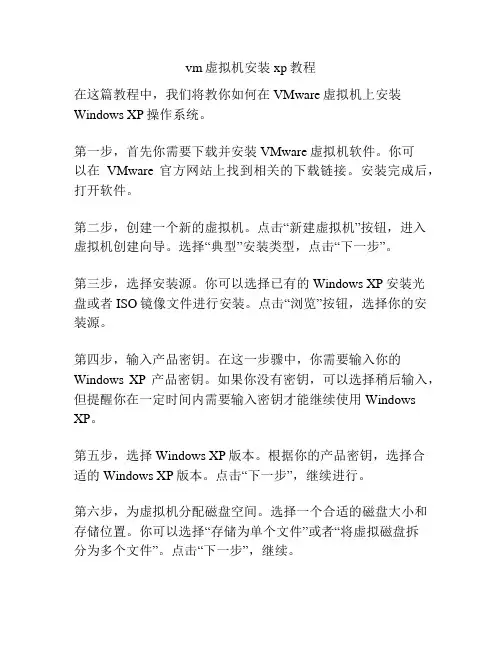
vm虚拟机安装xp教程在这篇教程中,我们将教你如何在VMware虚拟机上安装Windows XP操作系统。
第一步,首先你需要下载并安装VMware虚拟机软件。
你可以在VMware官方网站上找到相关的下载链接。
安装完成后,打开软件。
第二步,创建一个新的虚拟机。
点击“新建虚拟机”按钮,进入虚拟机创建向导。
选择“典型”安装类型,点击“下一步”。
第三步,选择安装源。
你可以选择已有的Windows XP安装光盘或者ISO镜像文件进行安装。
点击“浏览”按钮,选择你的安装源。
第四步,输入产品密钥。
在这一步骤中,你需要输入你的Windows XP产品密钥。
如果你没有密钥,可以选择稍后输入,但提醒你在一定时间内需要输入密钥才能继续使用Windows XP。
第五步,选择Windows XP版本。
根据你的产品密钥,选择合适的Windows XP版本。
点击“下一步”,继续进行。
第六步,为虚拟机分配磁盘空间。
选择一个合适的磁盘大小和存储位置。
你可以选择“存储为单个文件”或者“将虚拟磁盘拆分为多个文件”。
点击“下一步”,继续。
第七步,点击“完成”。
此时,你的虚拟机将被创建并显示在VMware虚拟机软件的界面上。
第八步,安装Windows XP操作系统。
点击启动按钮,虚拟机将开始启动,并加载安装文件。
按照Windows XP安装向导的指示,完成Windows XP的安装过程。
第九步,安装VMware Tools。
一旦Windows XP安装完成并且启动成功,你需要安装VMware Tools来改善虚拟机性能和功能。
点击“VM”菜单,选择“安装VMware Tools”。
第十步,按照安装向导的指示,完成VMware Tools的安装过程。
安装完成后,重新启动虚拟机。
最后,你现在已经成功在VMware虚拟机上安装了Windows XP操作系统。
你可以在虚拟机中体验和使用Windows XP,并在需要时轻松地创建多个实例。
希望本教程对你有所帮助!。

VMware虚拟机的详细安装教程以及在虚拟机上XP系统安装教程【图文教程】首先,打开下载好的虚拟机的安装文件,解压后会得到一个名为VMware-workstation5.5.3 的文件夹,我们打开这个文件夹,双击里面的VMware-workstation-5.5.3-34685这个文件,会得到如图的安装界面。
之后看图片的操作即可。
接下来我们打开桌面的虚拟机,开始下一步的操作。
---------------------------------------------------------下面我们来安装汉化补丁,不过推荐大家用英文版的VMware ,因为比较稳定而且以后的很多软件都要使用英文版,这样顺便也锻炼了英语能力。
将已经下载好的汉化包解压。
如图:---------------------------------------------------------←←←解压这个文件这个就是解压出来的汉化补丁文件(双击安装)→→→---------------------------------------以上是VMware的安装,和汉化过程。
下面我们开始配置一台虚拟机。
看图。
运行已安装好的 VMware Workstation (虚拟机) 汉化精简版(下载地址:/soft/14451.html)首先建立(配制)一个虚拟系统(按图操作)下一步这里按默认“典型”直接下一步在这里可以选择你要安装虚拟系统的盘符(注意一定要有足够的剩余空间一般8G以上)这里可以按你自己的要求更改,不过一般都“使用桥接网络”如果你是新手一般就按些操作!不然容易出错!默认吧,太也没用,太小装不了系统到这里虚拟系统已经配制完成,我们准备安装操作系统!在这里先编辑一下虚拟机的设置先设置虚拟系统的内存,要看你机子本身的内存是多少。
一般在一半的位置就OK了~然后“使用ISO镜像”选择一个系统镜像(一般都是700M左右)如果你没有可以去/soft/14449.html这里下载确定,这样虚拟系统就设置完成了!点启动虚拟主机在出现的所有对话框中都点“OK”或“YES”这样就进入了虚拟系统,现在我们安装XP先把硬盘分区~这里一般就这样设置。
VMware Workstation安装使用说明VMware Workstation(虚拟机)刷机有什好处呢?我想这是大家最想知道的。
1,最近的一段时间在帮助广大的机友刷机的时候我发现很多的机友的PC中已经安装了诺基亚PC套件,由于刷机需要干净的系统,(如果不是干净的纯系统,你PC中的诺基亚残留文件会给你刷机时带来很多麻烦,另外谁能保证自己的系统没有一点的木马或病毒文件存在?所以刷机对PC的要求必须是干净的!)而很多朋友们不想做新的系统,这样VMware Workstation(虚拟机)就派上用场了。
2,还有一些机友的PC是windows2000的系统,当然windows2000可能使用的很少了,但是有的朋友已经用vista了,刷机最稳定的系统还是windowsXP,那么你就可以在你的系统上安装VMware Workstation(虚拟机),在VMware Workstation(虚拟机)上装一个windowsXP SP3刷机了。
VMware Workstation(虚拟机)安装和使用教程双击安装文件,点“确定”然后一直“下一步”直到安装完成。
VMware Workstation安装完成。
启动VMware,在其主界面“主页”标签页中点击“新建虚拟机”按钮打开新建向导虚拟机配置选择“典型”选择一个操作系统选中下一步每个虚拟机都会产生多个特别格式的文件,所以最好为每个虚拟机创建一个单独的文件夹,这样便于以后备份和恢复虚拟机。
单击“下一步”,在网络类型界面中共有四个选项:“使用桥接网络”,“使用网络连接翻译(NAT)”,“仅使用主机网络”,“不使用网络连接”。
网络连接方式以后可以随时修改,因此在这里可先任意选一种。
下一步接下来会要求用户设置硬盘的大小,软件默认大小为4GB,可根据硬盘现有空间的实际情况增大或减小。
最后单击“完成”按钮返回VMware主界面,将看到主界面上多了一个“Red Hat Linux”标签页,其中显示了这台新建虚拟机的各种配置下面为这台虚拟机安装上Windows XP SP3 ghost操作系统,让它像真正的计算机一样工作。
在Vmware下安装windows xp应该来说是比较简单的, Vmware英文版的,相信大家在参照上应该不会存在很大的困难吧一、新建虚拟XP系统的虚拟文件1、文件——新建——虚拟机2、下一步3、对于学习虚拟机的新手来说,就选择典型吧4、这里肯定要选择windows系列了,系统的话要看你安装什么系统的,我们一般都会安专业版的XP吧5、虚拟系统的名字和目录自己设置了6、这里提示要选择网络的接入方式,我们选择默认的连接方式——桥接7、接下来是硬盘的相关参数了,大小你随便设,不要太小就可以了,其他两项我们先不要管8、OK,我们的虚拟系统前期工作基本完成了,你会跳到这个界面二、系统前期的安装准备工作虚拟机CD-ROM引导方式有两种,一种是光盘,另一种是镜像文件,大部分的时候我们会选择镜像文件吧,这里我以此为例子1、设置光驱的引导方式,双击这里的CD-ROM2、在弹出的这个页面下,选择使用镜像文件,然后找到你要安装系统的镜像文件位置3、启动虚拟机,命令下面的那个 start virtual machine 就可以启动虚拟机了4、OK,启动了虚拟机,光盘文件也显示出来了,是不是我们就能安装系统了,至少我目前测试的是不可以的,主要问题是我们还没对虚拟硬盘进行格式化,因此,我们还需要进行此操作,我前一段时间做过相关的教程,用DM演示的(大部分光盘里都有这个工具),PQ的教程我也会尽快出的,请大家关注!【教程】DM9.57英文版图文教程:/19378733_d.h tml5、OK,硬盘分区,格式化的操作我们也搞定了,重新启动后,可能会出现此画面这里事实上是没有更该系统驱动的引导方式,安装系统时肯定要以光盘方式引导了,按F2键进入(虚拟机是这个键)BIOS,更改引导的顺序,当然这里不同的BIOS设置方式肯定是不同,这点我也会出教程给大家说明的:更改完毕后,按F10保存并推出,重启后是不是又见到了熟悉的光盘的安装界面,接下来和你在真实系统里的系统安装过程就是一样的了。
VMware虚拟机(新建—分区—安装系统)
安装XP专业版就安照上图设置
安装位置自定义,取默认也可以
ADSL宽带可选,其它自己试吧
双击上图CD-ROM
安照上图加载映像文件,如用光盘,则选上图中的使用物理驱动器选项
分区软件任选,我试了几个都行
上图把C 盘设置为作用,即激活分区
见到上图一定要先用鼠标点击,再按下F2(按Ctrl+Alt组合键,鼠标能在主机和虚拟机之间自由切换)
设置成上图
按回车
按实际需要设置,本人设置成800X600(外面机器是1024X768)
安装好硬件驱动后基本无用,可删除。
设置好宽带连接就可用虚拟机上网了。
虚拟机图文注:◆vmware中,这四个键分别是关机(关电源)、挂起(类似于休眠)、开机和重启。
◆注:重要,鼠标点进虚拟机系统后,按键盘的CTRL+ALT键可以切回主系统。
◆注:重要,如果虚拟机点开机键后马上就有出错提示,请运行下vmware文件夹中的“!)卸载.cmd”,并重新运行“!)安装.cmd”,然后再开vmware.exe看是否修复。
◆虚拟机的重启热键是ctrl+alt+insert,也可点中最后那个。
◆虚拟机装系统时,也可以用光盘安装、u盘安装、网络安装多种方式。
由于本例是用光盘安装的方式。
///////////以上为重要注解,请按下面的步骤开始虚拟机和系统的安装,每步看清楚再动手!特别是红色的字!1.解压缩虚拟机软件vmware 6.5.3:2.进入新生成的文件夹,点击批处理文件,开始初始化vmware安装,如下图(按y,并回车确认):3.初始化完成后下图界面(服务配置界面):在这里可以选择需要的服务类型,1,3,4项分别是vmware虚拟机对应的三种网络模式:桥接是与主机平行的模式;nat是把主机虚拟成路由器,给虚拟机里的系统提供上网(在寝室环境可用此种模式实现虚拟机系统上网);host-only用于内网测试,只有主机和虚拟机里的系统能连通。
具体不做细解。
第2项如果虚拟机里的系统需要用U盘等USB设备,那可以激活此选项。
我们这里不需上网,不需别的功能,只简单安装个系统,先不运行任何功能,直接点击7.退出或关掉此窗口(如在宿舍环境,需要虚拟机里的系统能上网,可按3选择nat网络模式,并选择启用nat)。
4.双击文件夹中的主程序,运行vmware 虚拟机5.点击“文件”菜单中的“新建”—“虚拟机”,新建一台虚拟电脑:选默认的“标准”新建台标准的虚拟电脑。
直接点击“next”进入下一步。
6.在Guest Operating System Installation(安装客户机操作系统)这一步,选择“安装盘镜像文件(iso)”,(请注意务必选Deepin-LiteXP-5.10.iso,不要选成别的)的位置,这一步相当于你买了张WindowsXP的安装光盘,放入你的光驱中。
虚拟机下载:VMware Workstation(虚拟机) V6.0.2 Build 59824 汉化版
虚拟机上网,前提主机系统也是XP,偶也在windows7下测试虚拟机安装XP,但是不能上网,现在还没时间学习!望有高手指导一下。
一楼是虚拟机设置及安装XP系统,二楼添加安装windows tools!
直接上图:
安装windows tools 的作用:
1. 更新虚拟机中的显卡驱动, 使虚拟机中的XWindows可以运行在SVGA模式下.
2. 提供一个vmware-toolbox, 这个Xwindows下的工具可以让你修改一些VMWare的参数和功能.
3. 同步虚拟机和Host的时间.
4. 支持同一个分区的真实启动和从虚拟机中启动, 自动修改相应的设置文件.。